close

自從4個月前用了他們家的HomeCam,第一次遇到安裝那麼簡單的機器
只要插上網路線,待網路上線後
回官網註冊了帳號,再登錄手上Cam的Mac號碼就通了
那時有寫了一篇
[開箱分享] SkyWatch HomeCam 網路攝影機,無痛入門監控『雲』領域
相隔約一個月吧,最新的ProCam也上市了,不過因為他們對品質的要求極高
所以在功能未能完全穩定及雲錄影的容量規則未確定前
一直沒正式的推廣
總算這幾天OK了,所以我也利用這二天休假的時間來分享一下ProCam的心得
(其實這幾天一直在測新的東西,包括Synology與IP-Cam的整合,會在下一篇介紹)
ProCam的外盒和HomeCam顏色是不同的
(看照片日期就知我試了多久才分享)

背後也很重點式的介紹了產品的特色
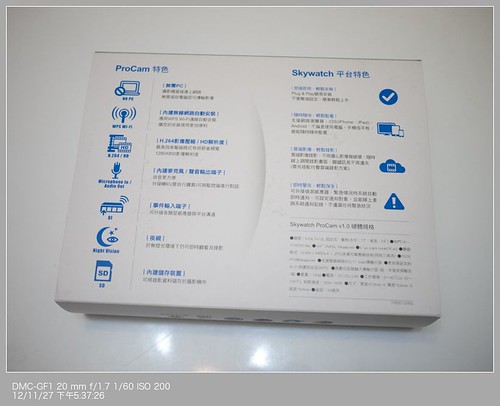
同上一代的包裝方式,產品全攤開
其實包裝可略改一下,應可節省不少空間及成本
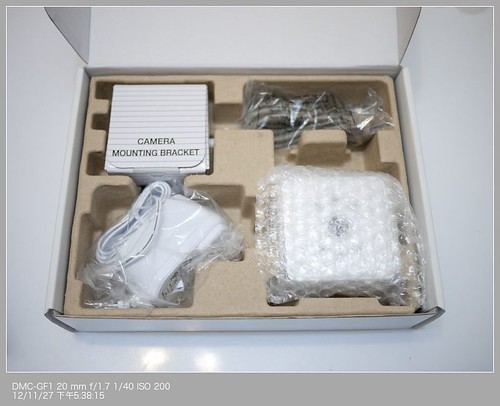
其實只有這些東西
本體(上面有6顆紅外線燈-夜視時用)、無線天線、網路線、變壓器、腳座

本體的後面就要電源孔、網路孔、外接感應器接口(綠色)、

幾乎支援所有平台(可憐的WP又被GG了)

組裝起來也算蠻簡潔的

左側沒有任何插槽或按鍵

後方也直接把Mac印在上面了,等下安裝時用的到(已打上馬賽克)

而右側就有記憶體插槽及WPS(無線網路快速配對鍵-這個要AP有支援才行)

新機器為保護它白淨的臉皮,所以有用面膜保護著
但我一向認為東西使用自然就好,通常保護半天,還沒傷到前就換掉了
所以通常我一拿到就會拆光光

當時隨手拿片4G的卡來裝,新機依方案不同應會配16G或32G的卡

它的變壓器比較特別,用的是12V的電,一般大都是5V的

來上電安裝吧~
就把電源及網路線插上去,看它燈號恒亮時,就是上線了

這時再去官網註冊或登入,我已註冊過了,所以就登入即可
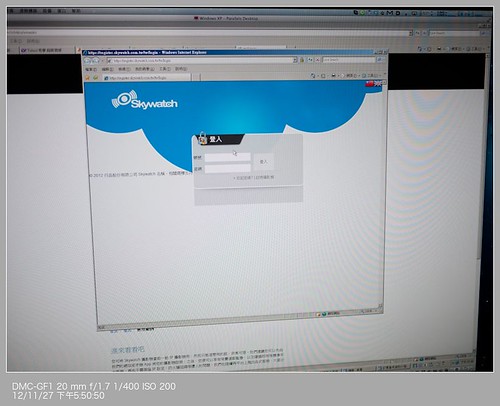
按新增攝影機,輸入Mac即可
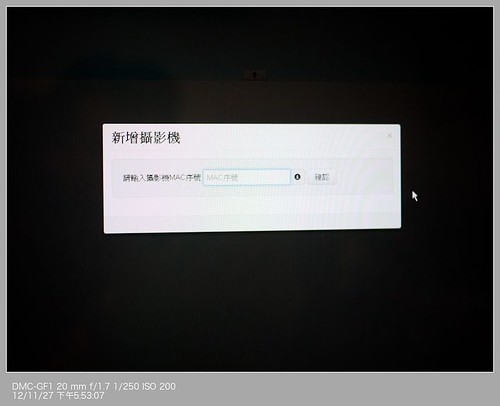
原則上這就連上線了,接下來就可在線上做設定
因為它是無線的Cam,所以就先來設一下Wifi
它設定很無痛,就搜尋一下,再看要登入那一個
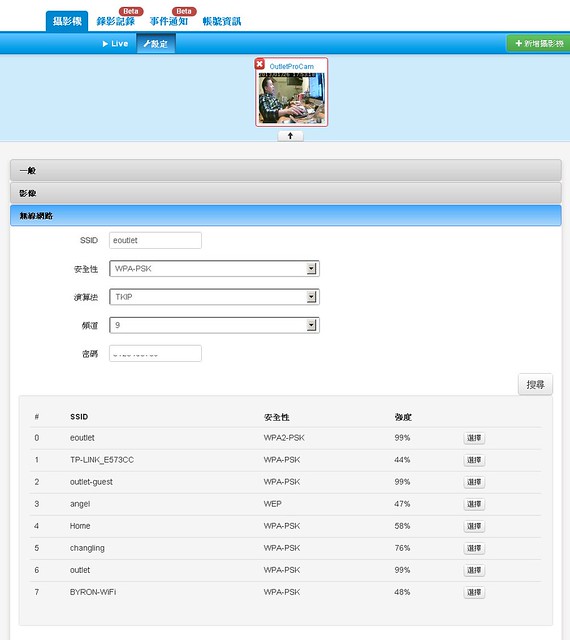
另外錄影部分,可錄雲端(目前初上市暫不開放,不過沒差啦~錄在SD或NAS就好)、
錄SD卡、或錄NAS(目前已可在Synology NAS中整合)

同樣事件通知的錄影也可以做選擇,多了一個email
目前上市的規劃是 100事件錄影免費
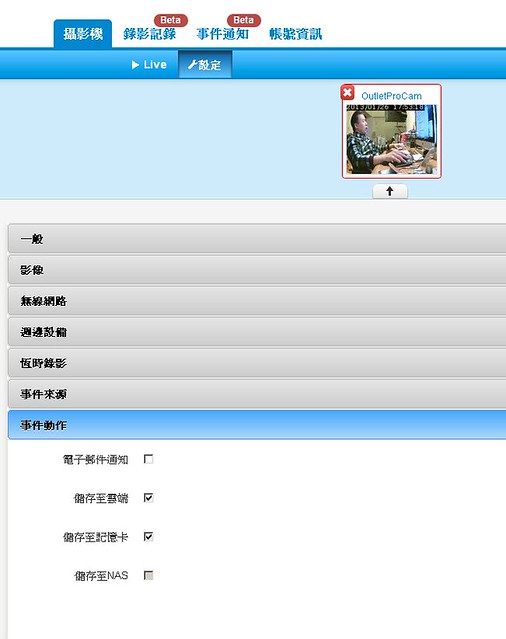
進去事件通知,可以看到之前的通知記錄
這個我很少開,因為我就坐在電腦前,如果開了,可能會一直通知
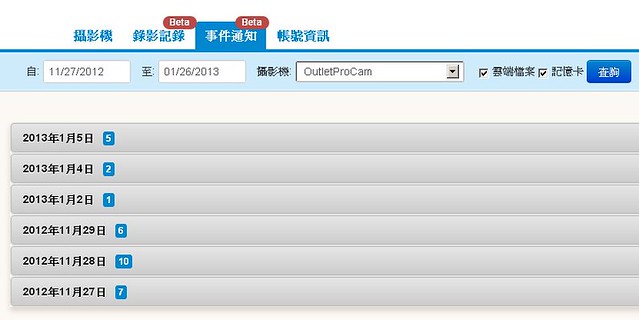
點日期進去可以看到當天的事件,可刪除及下載或播放
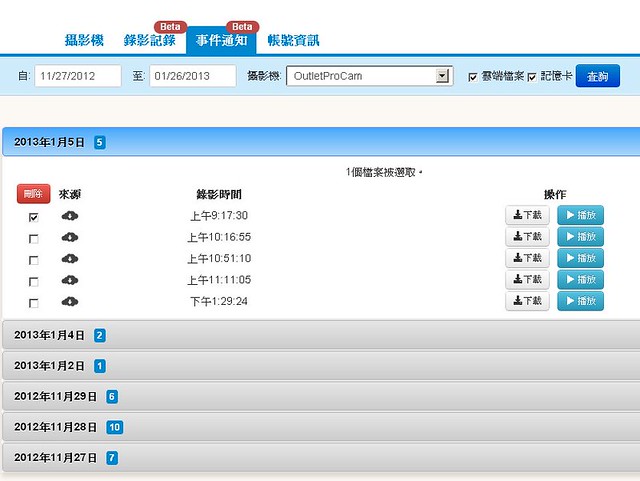
雲端因為空間及流量的關係,它是以320x240的規格儲存
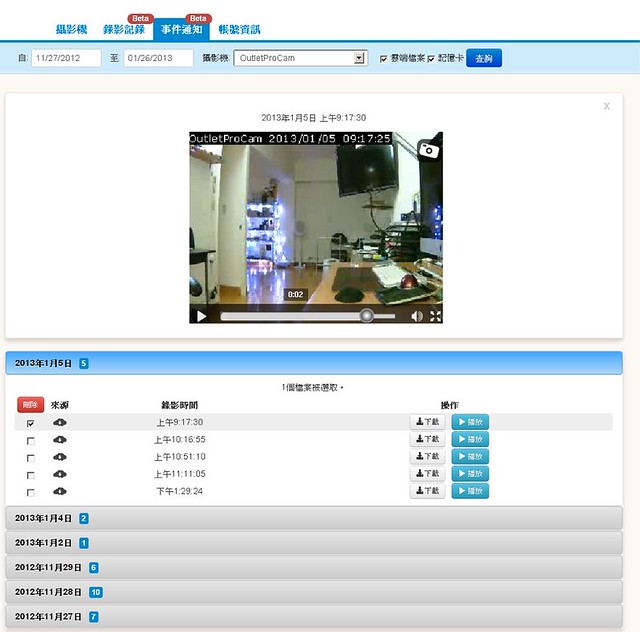
本機錄影部分,最大是可到1280x800
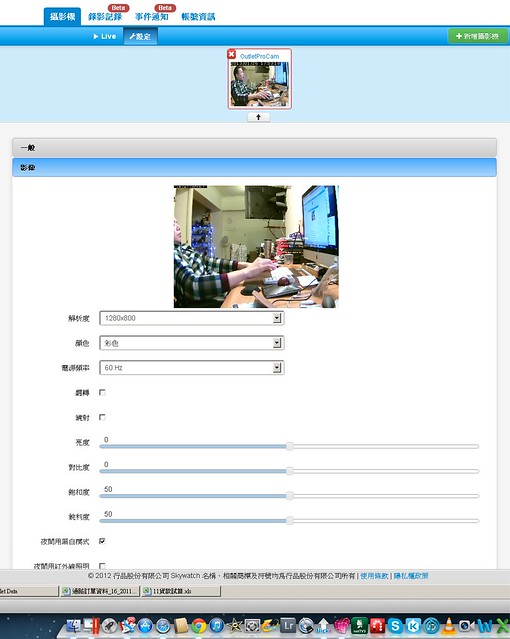
都設好後,就可方便的在手機端安裝 SkyWatch app 來使用了
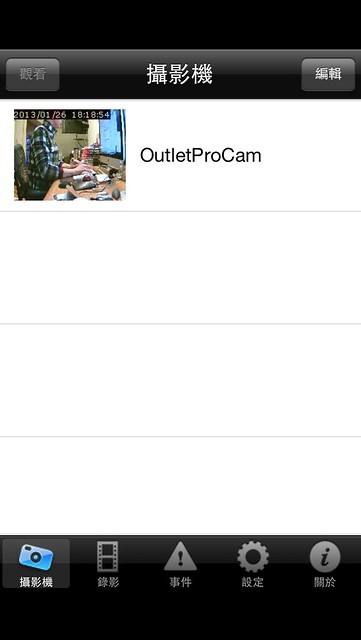
事件
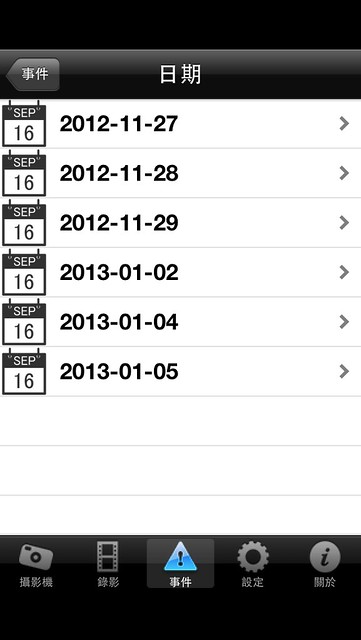
自動登入及推播
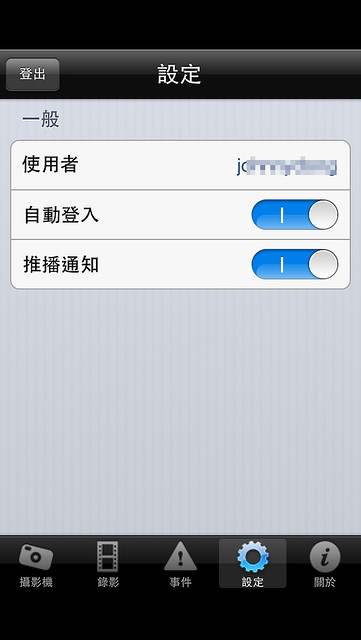
可隨時也可以在手機上做設定(這個倒是很方便)
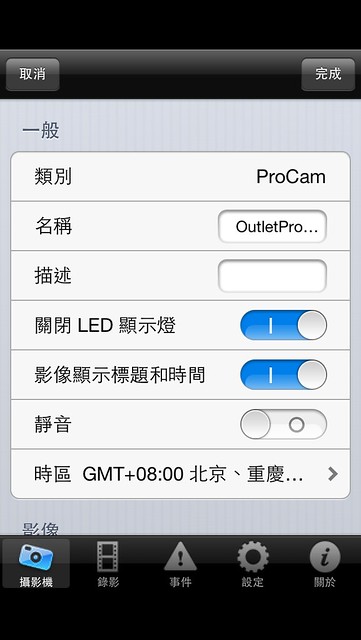
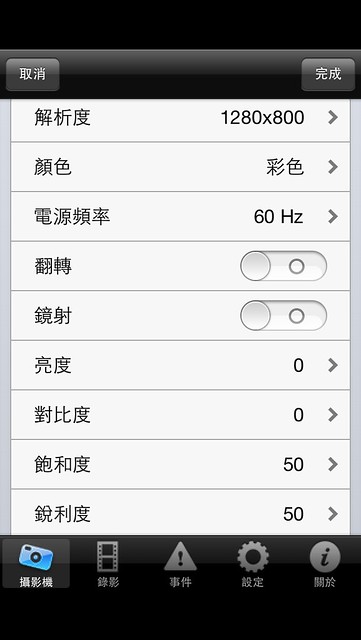
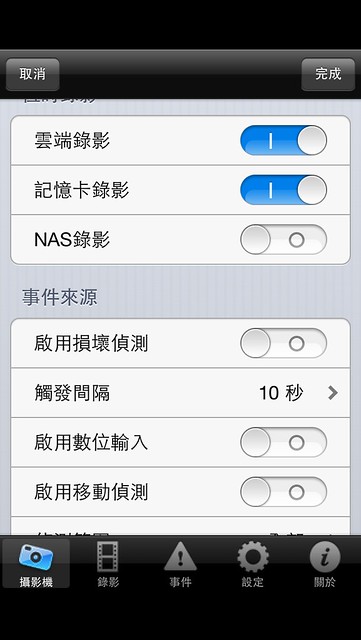
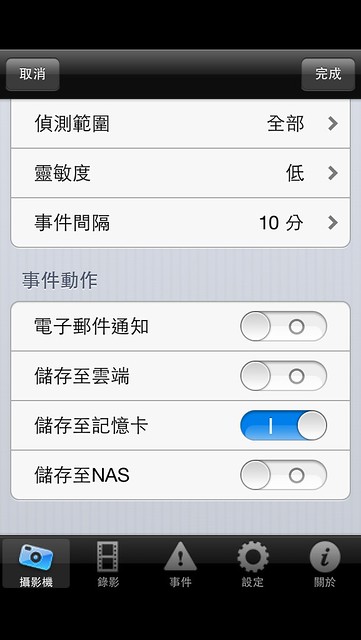
簡單的應用大概是這樣
個人覺得這款IP-Cam是把繁瑣的設定,透過廠商的技術及空間頻寬來達到減少使用者上手的難度
相對的營運成本也就比一般IP-Cam來得高
它雖然沒有Led補光,但有紅外線夜視,所以各有優缺點
但整理來說,以我目前接觸五六家廠商來看,它真的是最簡單的
但功能卻不陽春~
未來在新版的Skywatch app中,會再加入雙向對講的功能~
最後補充一下特色
====================================
* 具備夜視、本地錄影功能之百萬畫素無線雲端攝影機
* 無需 PC 攝影機直接連上網路,無需借助電腦即可傳輸影像
* 內建無線網路自動安裝 應用 WPS Wi-Fi 連線自動安裝,讓您的安裝使用更加便利
* H.264 影像壓縮 / HD 解析度
* 內建麥克風 / 聲音輸出端子
* 事件輸入端子 可外接各類型感應器與平台溝通
* 夜視 於無燈光環境下仍可即時觀看及錄影
* 支援儲存裝置 可將錄影資料儲存於攝影機中
====================================
快過年了,如果有出遊需要弄個小保全比較安心
如果怕不會裝,這支可以考慮
即然通知空間規格確定,定價及SD方案也確定
下週應可在Pchome商店街找到 可打 ProCam 或 SkyWatch 來搜尋
========番外加強篇=========
SkyWatch V.S Synology DSM 4.1 系列NAS
上面有提到它將會支援群暉的NAS
事實上因為我這幾天買了一台DS1512+

除了可以當媒體及資料中心外,我就是要來研究如何和監控整合
在新版的DSM系統中有個監控的套件叫
Surveillance Station 6
真的超強的,預設是送1支授權,但對我一定不夠,我共有8支Cam
所以又追加了授權,目前授權一支是1500(4支一組有優惠)
今天搞定NAS的設定及資料後,就把IP-Cam一支一支的設上去
目前手邊有三個品牌
1。主力的AVTECH (AVN801、AVN80X、AVN812、AVN813)
2。Compro IP70
3。SkyWatch ProCam
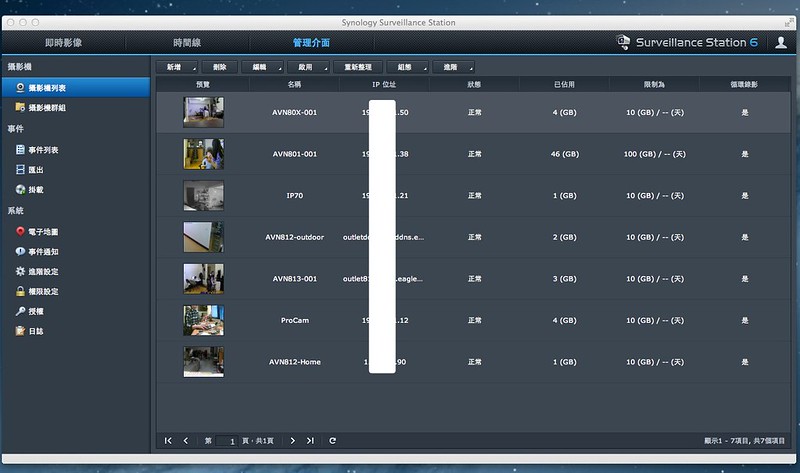
在原廠還沒告訴我怎麼設時,今天就被我Try出來了,這應算台灣首發吧XD
因為它是自動連線,所以其實你不知它的IP位置
不過因為有Mac資訊,我去AP Router 裡面找到它Mac佔的IP
所以只要填上IP位置,它預設是走80Port
而品牌就下拉去選SkyWatch
型號就有 ProCam了,表示已整合在一起了
而帳號是用root,但密碼是用Mac,這個不能改,所以Mac不要亂告訴人家
按下測試連線,有看到畫面,就表示成功了!
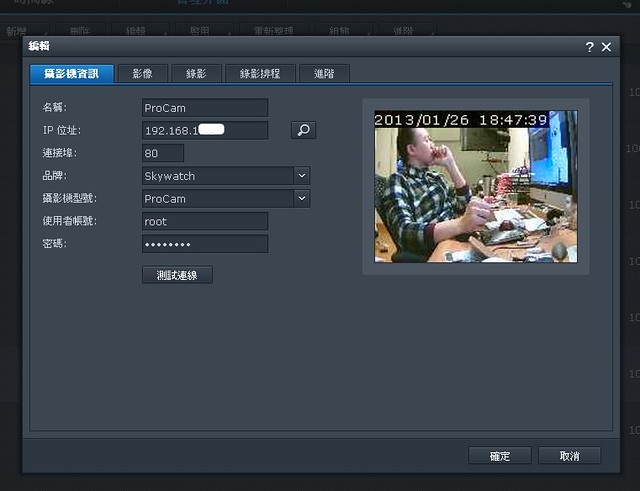
接下來就簡單了,影像格式、品質大小、及每秒鐘的張數
用了NAS空間就沒在怕的了,就錄大一點
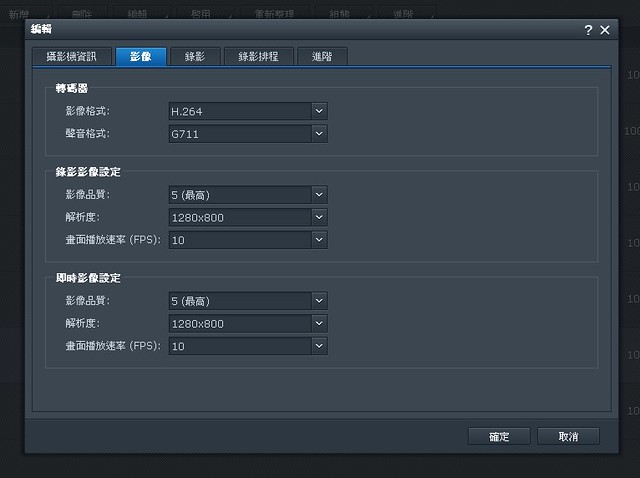
這裡可以設多久存一次,還有你要劃給這台的空間大小,
因為我不想讓它一直錄,只要有事件才錄,所以也不用太多
我是先設10G看看
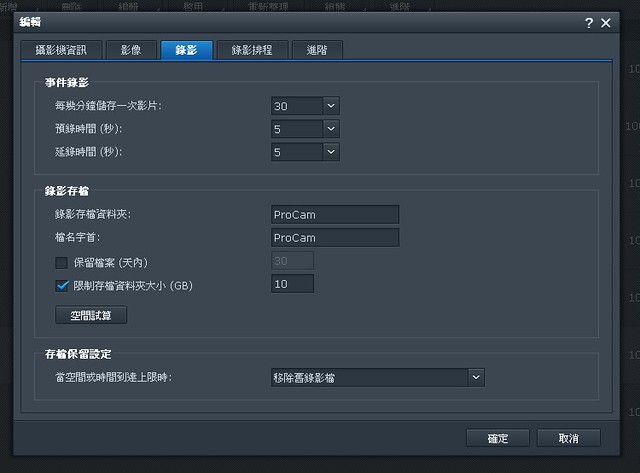
這裡可以決定什麼情況要錄影
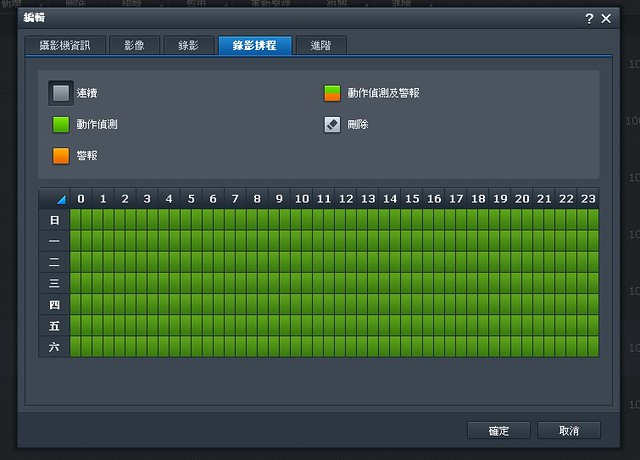
再來是即時影像是及動作偵試要用IP-Cam或是從Surveilance
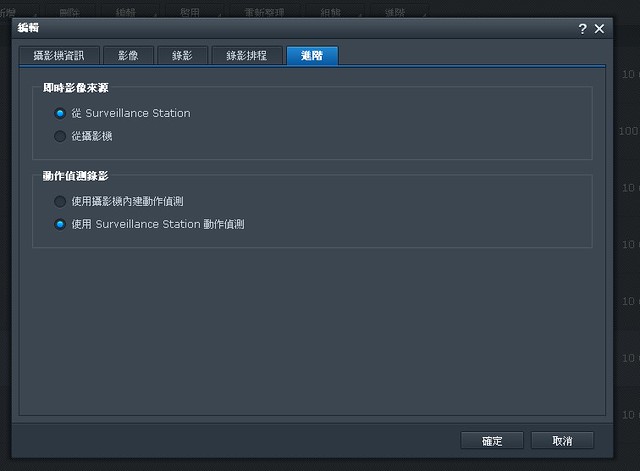
這樣就完成了,有沒有很威
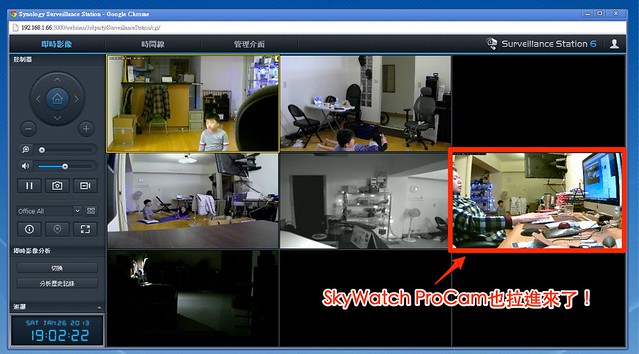
有個很威的智慧搜尋,可劃一個區域,它會把那區域有移動的物件畫面篩選出來
這個蠻厲害的~

其實功能還很多,我已寫到沒力了,先這樣吧
NAS結合監控,真是超級殺手應用,相對於專業的NVR監控主機
在安全等級及應用層面略有不同
就看需求而定,青菜蘿蔔各有所好~
最後貼一下在iPad上NVR的界面及及DS cam的界面
剛好二個小朋友今天很有耐心的陪我在辦公室
順便當麻豆~
專業的 AVTECH NVRmini (可接六支Cam,以前寫過分享)

界面
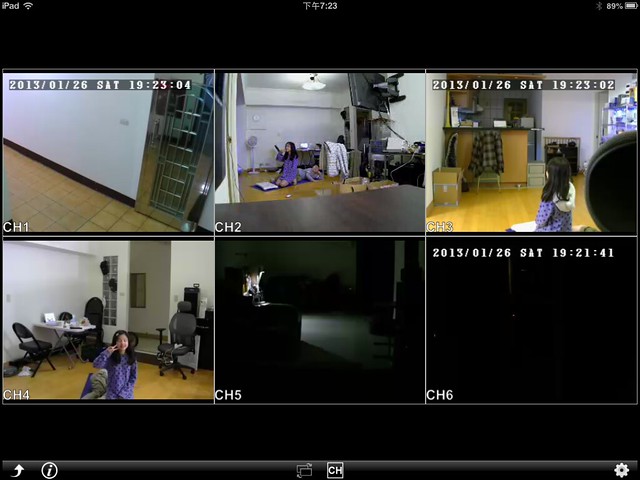
Synology DS cam ( APP可下載,預設1支免費)
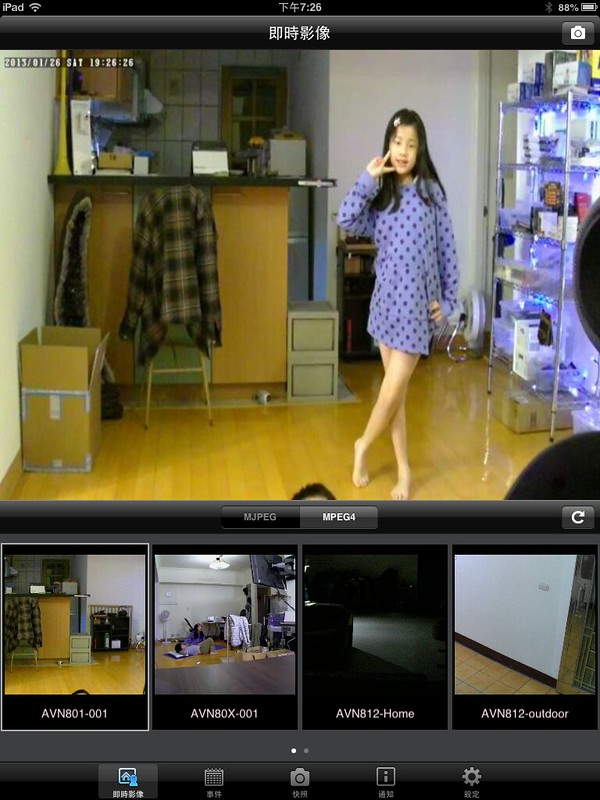
全站熱搜


 留言列表
留言列表
